Ableton Live tiene muchas características y algunas de ellas están ocultas o son conocidas por muy pocas personas. Aquí hay cinco características que quizás no conozcas, que acelerarán tu flujo de trabajo y potenciarán tu creación musical.
El menú oculto para ordenar el rack
Para navegar en racks complejos, hay una vista jerárquica oculta que te muestra una descripción general del rack actualmente visible. Haz clic con el botón derecho en el pequeño cuadro de vista general del rack, en la esquina inferior derecha y verás un menú que te permitirá saltar rápidamente a cualquier instrumento o efecto dentro del rack.
Es muy útil cuando se trata de racks con muchos elementos, pero casi nadie lo sabe.
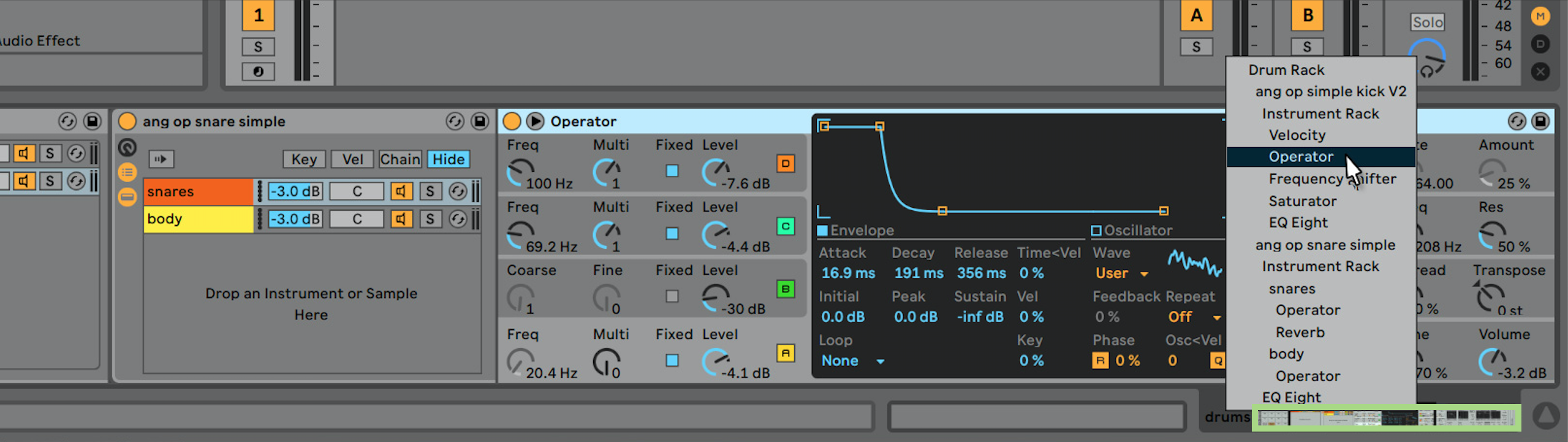
Agregar tus propios textos de info
Es posible agregar tus propios recordatorios textuales a los elementos de la interfaz de Ableton, así como tus ajustes preestablecidos o marcadores de ubicación. Haz clic derecho en un rack de instrumentos y elige el menú “add info text” o “editar texto info” para agregar un texto de información para este elemento. Ahora guárdalo y vuelve a cargarlo: verás que tu texto de información se ha guardado con tu rack, por lo que la próxima vez que cargues este rack, tendrás algunas notas sobre el uso.
Los textos informativos también están disponibles para otros elementos. Agrega notas de arreglo añadiendo texto de información a los marcadores de ubicación.
Agrega tus propios textos de información para pistas, clips, escenas, racks de instrumentos, racks de batería y racks de efectos, también para cadenas (las capas dentro de tus tracks)

Modo Mid/Side en el Utility
En Live 10, el dispositivo Utility se actualizó, y una parte de esa actualización es la capacidad de ponerlo en modo Mid/Side. Esta característica está bastante oculta, y se activa a través de un menú que se encuentra en el parámetro de estéreo “width”. Haz clic con el botón derecho sobre “width” para acceder al menú contextual y selecciona “modo Mid/Side.

Asignar a un rango de notas
En editores de zona como el editor de zona de teclas Sampler o el editor de zona de teclas Racks, presiona una nota o un rango de notas en tu teclado MIDI, luego haz doble clic dentro de la zona: se establecerá instantáneamente en la nota/rango que hayas presionado en el teclado. Esto puede ahorrar mucho tiempo configurando rangos de muestras y racks.

Además de eso, puedes asignar un clip de audio a un rango de teclas, seleccionar un clip en la Sesión, luego activar el modo de asignación MIDI y presionar C3 y C5 en tu teclado MIDI. Ahora, cuando juegues dentro de ese rango, dispararás el clip de audio y se transpondrá.

Configura tus clips en el modo “trigger” en el apartado de “launch mode” de la vista de clip, y la cuantización de lanzamiento a “1/16” y ahora reproduce el rango de teclas que asignaste para disparar el clip que esté activo en esa pista. Esta técnica puede producir novedosos sonidos de corte de secuencia de audio basados en clips, ritmos y melodías que puedes grabar para añadir a tu composición.
Controles ocultos de marcadores de clip y warping
El sistema de colocación automática de marcadores de Ableton suele ser bastante preciso, pero a veces los marcadores de warping no se alinean con precisión con el impacto de la forma de onda. Al presionar la tecla Shift mientras arrastras un marcador de warping, la forma de onda se moverá debajo del marcador, lo que te permite deformar la forma de onda y alinear los picos de onda y los transitorios con precisión con el marcador de deformación

Espero que te hayan gustado estos consejos. Hay muchas más características únicas en Ableton Live que pueden ayudarte a crear excelentes pistas, y aunque algunas están ocultas, vale la pena buscarlas para ayudarte a acelerar y mejorar tu flujo de trabajo de producción musical. Steve Angstrom


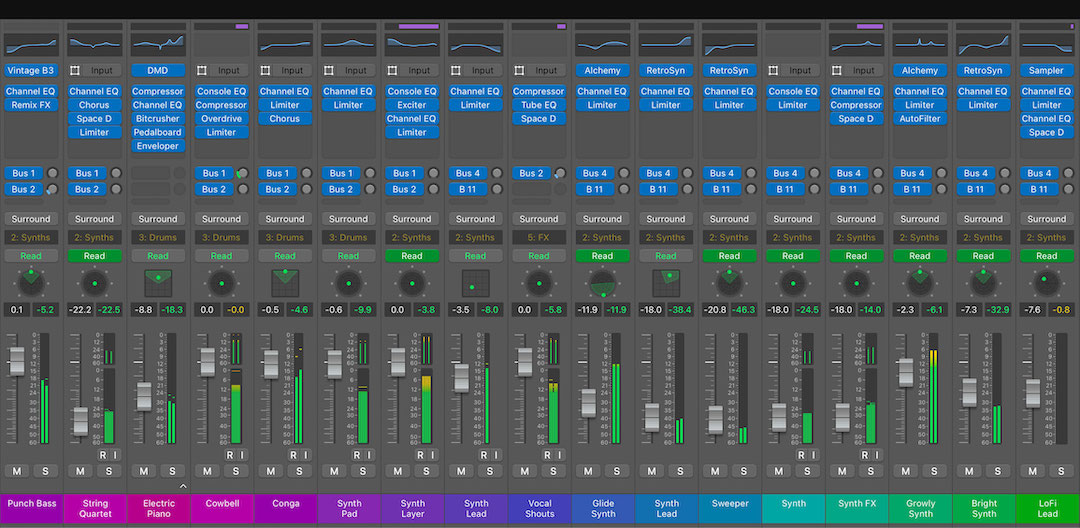


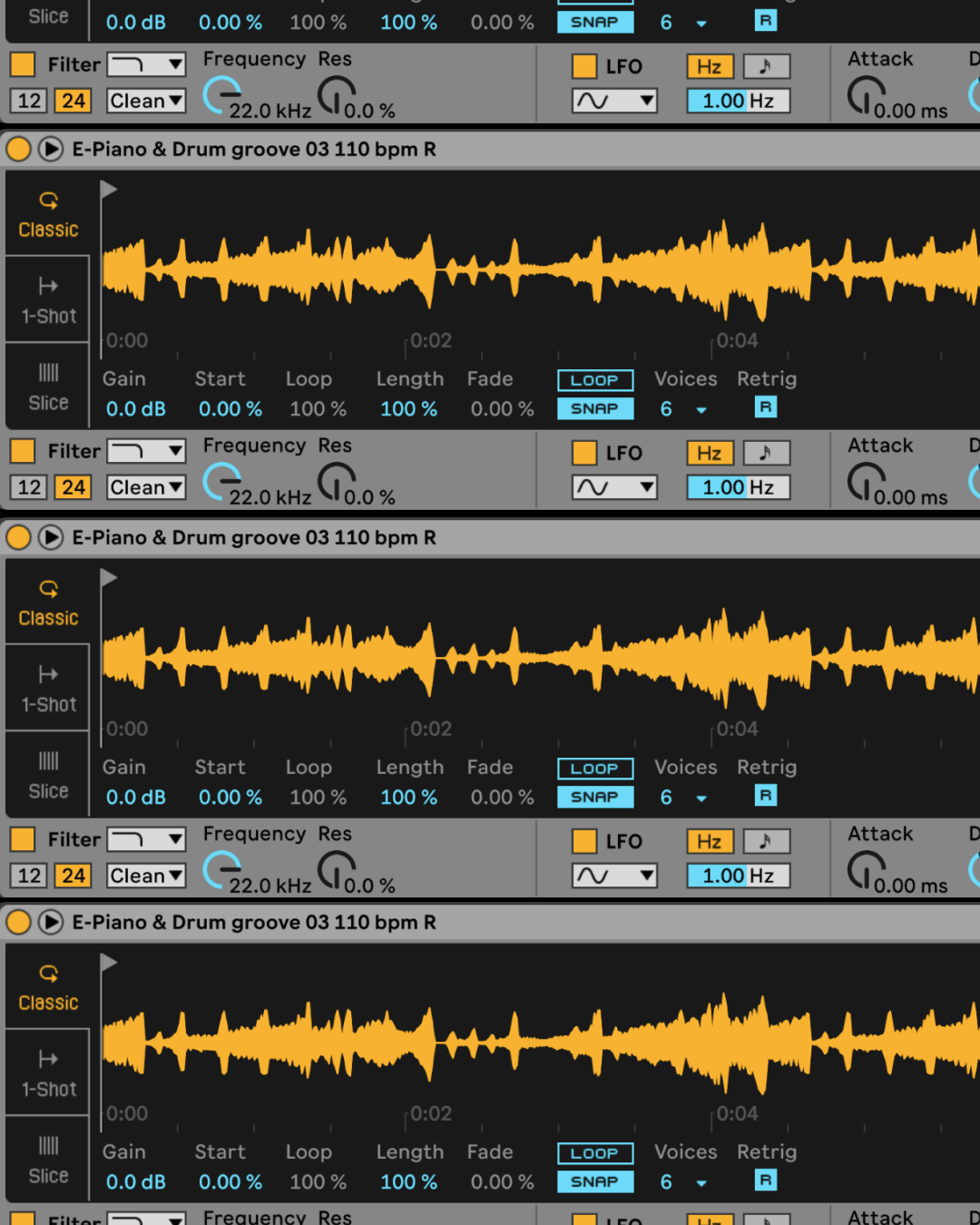
 Entérate antes que nadie
Entérate antes que nadie